C4D贴图如何修改贴图颜色教程
溜溜自学 动画制作 2021-05-17 浏览:3311
大家好,我是小溜,在C4D进行动画的创作中,我们有时候没有对应的材质,或者根本不需要使用到材质,我们就会才用贴图,但是C4D贴图如何修改贴图颜色教程,下面小溜来告诉大家,希望能帮助到有需要的人。
想要更深入的了解“C4D”可以点击免费试听溜溜自学网课程>>
工具/软件
电脑型号:联想(Lenovo)天逸510S; 系统版本:联想(Lenovo)天逸510S; 软件版本:C4D R18
方法/步骤
第1步
如图中的平面;已给平面添加地板纹理贴图。

第2步
现在想把些地板纹理颜色修改为略为带点青的颜色。那么,鼠标双击材质球,进入到材质编辑器中。

第3步
在编辑器中;在纹理右侧的小三角这里,点击一下;弹出一列菜单。

第4步
在菜单中点选:图层;然后,点:图层,进入到图层着色器中

第5步
在这里,点击:着色器;又弹出一列菜单,再点:颜色
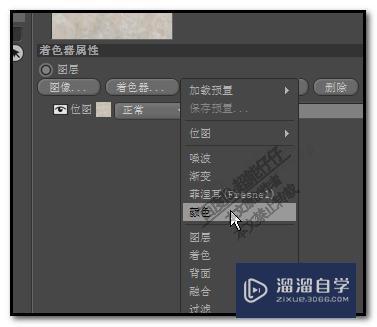
第6步
然后,选择目标颜色。本例中,调节颜色为淡淡的青色

第7步
然后,返回到上一级中。这里显示着,颜色和图案;我们在颜色这里,设置颜色的混合模式为:正片叠底
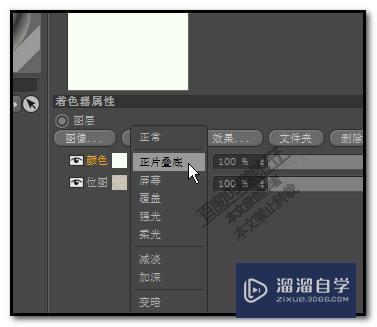
第8步
这时,图与颜色已很好的融合在一起了。


相关文章
距结束 00 天 13 : 22 : 35
距结束 01 天 01 : 22 : 35
首页










